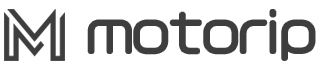amazonの検索コマンドを使って、価格や割引率、不要な製品を除外して効率的に商品を検索することができます。
- 大陸系業者を排除したい
- 割引◯%以上の製品だけ絞り込みたい
- 販売日の新しい製品順に並び替えしたい
コマンドを上手く使えば、自分が欲する製品の情報を絞り込み・並べ替えができます。
またKeepaというツールを使えば、amazonの価格推移のグラフを表示させることができますし、サクラレビューを見抜くサクラチェッカーというツールもあります。
この記事では、amazonでお得にお買い物することができるコマンドとKeepa・サクラチェッカーという便利ツールについて紹介しています。

amazon 検索コマンド
amazonサイトには数多くの製品が販売されており、普通に検索するだけでは本当に欲しい製品が出ないなんてこともあります。
検索コマンドを使えば、自分が欲しい製品を簡単に絞り込み、並び替えることができます。
amazon 検索コマンドの使用方法
amazonコマンドの使い方
① Amazonで探している商品名で検索
② 表示された商品のURLの末尾に絞り込みたいコマンドを追加
③ ②のURLで検索
① amazonで「バイクカバー」で検索すると表示されるURL
https://www.amazon.co.jp/s?k=%E3%83%90%E3%82%A4%E3%82%AF%E3%82%AB%E3%83%90%E3%83%BC&__mk_ja_JP=%E3%82%AB%E3%82%BF%E3%82%AB%E3%83%8A&crid=KKKOUM33M58B&sprefix=%E3%83%90%E3%82%A4%E3%82%AF%E3%82%AB%E3%83%90%E3%83%BC%2Caps%2C176&ref=nb_sb_noss_1
② URL末尾にコマンドを追加(例: レビュー評価の高い順に並び替え)
https://www.amazon.co.jp/s?k=%E3%83%90%E3%82%A4%E3%82%AF%E3%82%AB%E3%83%90%E3%83%BC&__mk_ja_JP=%E3%82%AB%E3%82%BF%E3%82%AB%E3%83%8A&crid=KKKOUM33M58B&sprefix=%E3%83%90%E3%82%A4%E3%82%AF%E3%82%AB%E3%83%90%E3%83%BC%2Caps%2C176&ref=nb_sb_noss_1&s=price-asc-rank
③ ②で検索する
検索コマンド【&s=price-asc-rank】を追加したことで、「価格が安い順に並び替えられたバイクカバー」が絞り込めます。
amazon 検索コマンド|一覧
- 価格が安い順に並び替え: &s=price-asc-rank
- Amazonからの販売商品のみ: &emi=AN1VRQENFRJN5
- 価格が安い順に並び替え: &s=price-asc-rank
- 価格が高い順に並び替え: &s=price-desc-rank
- 発売日の新しい順に並び替え: &sort=-releasedate
- 発売日の古い順に並び替え: &sort=releasedate
- 割引率20%以上の商品を絞り込む: &pct-off=20-
- 割引率20%~50%の商品を絞り込む: &pct-off=20-50
- 5000円以下で絞り込む: &high-price=5000
- 8000円以上で絞り込む: &low-price=8000
- 売れている順の並び替え: &sort=salesrank
- レビュー評価の高い順に並び替え: &s=review-rank

Keepa|amazon価格推移が確認できるアプリ
Keepa(キーパ)というアプリは、amazonの商品の価格推移・変動を確認することができるツールです。
現在の商品価格が過去と比べてどのくらい安くなっているか、などといった情報を簡単に確認することができる神ツール!
登録要かつ基本的な機能は無料で利用でき、パソコン・スマホどちらでも使えます。
一部のブラウザでは使用できない、対象外の商品もある、送料は考慮されないなどのデメリットもありますが、上手く使えば快適なお買い物ができます。
Keepa インストール|プラグイン
keepa公式サイトからインストールする方法もありますが、ChromeやFirefoxなどのブラウザを使っているならプラグインがおすすめ。
- Chromeウェブストアから「Keepa」で検索(正式名称: Keepa - Amazon Price Tracker)
- 「Chromeに追加」をクリックしてインストール
- インストール完了後、ポップアップ表示から「拡張機能を追加」をクリック
スマホ版はアプリをインストールして設定すれば利用できるそうですが、私は基本的には使用していないのでアプリ設定のみご紹介。
- 言語: 日本語 を選択
- amazonロール: .co.jp
- 「Keepaにようこそ」表示がでたらアプリ使用可能に
ログイン(無料登録)して使用することもできますが、ログインせずとも使用できるのでお好みで。
Keepa使い方(ブラウザ)
Keepaインストール後、ブラウザでエーモン パープルセーバー モトを表示させると商品情報の下にKeepaの価格推移グラフが表示されるようになります。
下の画像では期間を1年間に絞って表示させてみました。
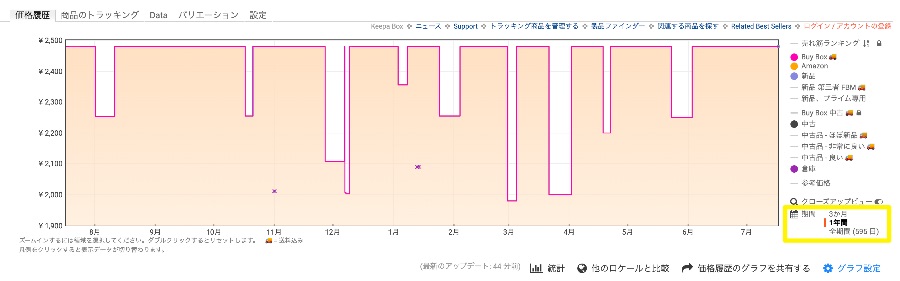
下記のグラフは期間を「全期間(amazonに商品登録後)」とし、グラフ上でマウスを移動させて特定期間の価格を表示させたもの。
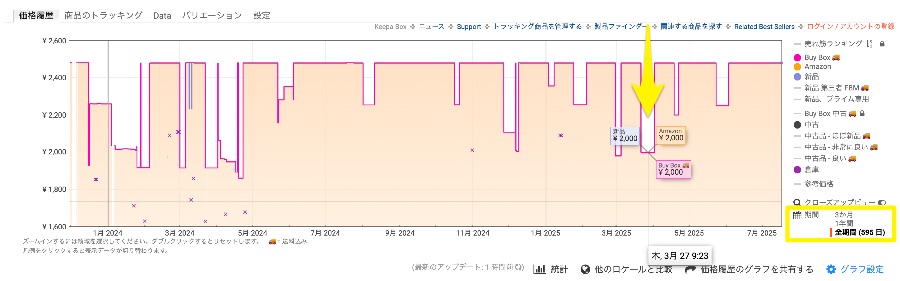
せどりをしている方などはもっと詳細確認する必要があるのでしょうが、一般的には価格推移グラフさえチェックできれば問題ないので無料で必要十分!
例えばamazonセールで「35%割引」と安くなっているように見せかけておきながら、実は常日頃から35%割引で販売されていて、セール前に一旦価格を上げて安く見せているような製品も見抜けます。
サクラチェッカー
amazonでレビュー件数が多くて高評価な製品をよく見かけますが、レビューを見ると怪しいとしか言えないものばかり。
特に大陸製の製品の多くはやらせレビューばかりで、購入したら品質が悪い粗悪品だった、偽物だった、という話はよく聞きます。
そんな製品は買いたくない!という方は、サクラチェッカーというツールを使ってみてください。

サクラチェッカーは製品レビューのやらせ/サクラ度を一発判定できる便利な無料ツールです。
使い方はとても簡単で、このサイト上部の検索窓にAmazon商品ページのURLを貼るだけ!
インストールや会員登録も不要で誰でもすぐに利用できます。
-
-
サクラチェッカー | ステマ やらせ サクラ評価 口コミが丸わかり
sakura-checker.jp